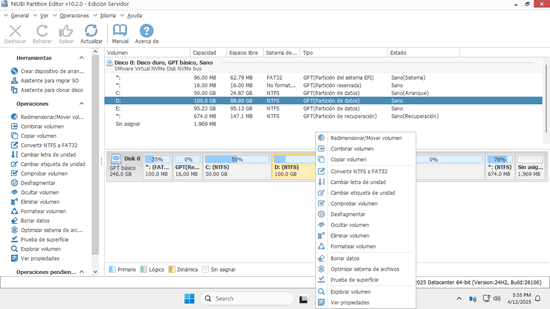Muitos administradores de servidor desejam estender a partição após executar os servidores por um período de tempo. O exemplo típico é que a unidade C do sistema fica sem espaço. O Gerenciamento de Disco nativo do Windows não pode estender a partição diminuindo outra, então é necessário um software de partição de disco confiável, então como selecionar? A configuração da partição de disco do servidor é diferente, alguns usam disco rígido físico, alguns usam arrays RAID, alguns executam o servidor em VMware ou Hyper-V. Este artigo apresenta a solução completa para estender a partição no Windows Server 2016 sem perder dados.
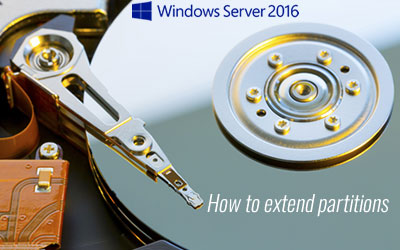
Como estender a partição no mesmo disco
Para um servidor, a segurança do sistema e dos dados é o mais importante, mas existe risco potencial de danos ao sistema/partição ao redimensionar partições alocadas. Portanto, é muito importante fazer backup primeiro e executar um software de particionamento seguro.
Melhor que outras ferramentas, o NIUBI Partition Editor possui tecnologia poderosa de proteção de dados para ajudar a estender a partição no servidor Windows com segurança.
- Modo Virtual - todas as operações serão listadas como pendentes para visualização, as partições reais do disco não serão modificadas até que se clique em "Aplicar" para confirmar.
- Cancelar a qualquer momento - se você aplicou operações incorretas, não importa, você pode cancelar as operações em andamento sem causar danos.
- Reversão em 1 segundo - se algum erro for detectado ao redimensionar a partição, ele reverte automaticamente o servidor ao status original em um piscar de olhos.
- Clonagem a quente - clone a partição do disco no Windows sem interrupção do servidor, você pode clonar o disco do sistema antes de qualquer operação ou como backup regular. Se o disco do sistema falhar, você pode inicializar a partir do disco clone imediatamente.
Também é 30% a 300% mais rápido por causa do algoritmo avançado de movimentação de arquivos.
Quando há espaço livre não utilizado em qualquer partição, você pode diminuí-la para expandir outra no mesmo disco rígido. Você só precisa clicar, arrastar e soltar no mapa de disco do NIUBI Partition Editor.
Baixar NIUBI Partition Editor Server, você verá todos os discos com estrutura de partição gráfica no lado direito. As operações disponíveis para o disco ou partição selecionada estão listadas à esquerda e clicando com o botão direito.
Como estender a partição C no Windows Server 2016 diminuindo outros volumes:
- Clique com o botão direito na unidade D e selecione "Redimensionar/Mover Volume", arraste a borda esquerda para a direita na janela pop-up, então a unidade D será diminuída e algum espaço não alocado será criado à esquerda dela.
- Clique com o botão direito na unidade C: e selecione "Redimensionar/Mover Volume" novamente, arraste a borda direita para a direita para combinar este espaço não alocado.
- Clique em Aplicar no canto superior esquerdo para executar.
Se não houver espaço livre suficiente na partição contígua D, você pode diminuir qualquer volume não adjacente no mesmo disco, mas antes de adicionar espaço não alocado à unidade C, há um passo adicional para mover partição.
Os passos são semelhantes se você quiser expandir a unidade D ou estender a partição Reservada do Sistema no Windows Server 2016.
Como estender a partição com outro disco
Se não houver espaço livre disponível em um disco, nenhum software pode estender a partição adicionando ou movendo espaço não alocado de outro disco separado. Nesse caso, existem 2 opções para estender a partição no Server 2016/2019/2022:
- Clone o disco para um maior e estenda a partição com espaço em disco extra.
- Mova uma partição para outro disco, exclua esta partição para estender a unidade C ou outro volume.
Como estender a partição RAID 0/1/5/10
Para o Sistema Operacional e o NIUBI Partition Editor, não há diferença se você usa discos rígidos físicos ou arrays RAID de hardware.
Ao estender a partição RAID no Windows Server 2016/2019/2022, não importa a marca, o chipset do controlador RAID ou como você constrói o array RAID, descubra a estrutura da partição do disco com o Gerenciamento de Disco do Windows ou o NIUBI Partition Editor.
- Se houver espaço livre disponível no mesmo RAID, você pode diminuir uma partição para estender outra. O mesmo RAID significa Disco 0, 1, 2, etc., que são mostrados pelo Gerenciamento de Disco ou NIUBI.
- Se não houver espaço livre disponível no RAID, primeiro verifique o controlador RAID se ele é capaz de adicionar/substituir disco e reconstruir o RAID sem perder dados. Se sim, é muito mais fácil, caso contrário, você terá que copiar o RAID original para um disco físico ou outro RAID.
Como estender a partição virtual no VMware/Hyper-V
Se você executa o Server 2016 como máquina virtual no VMware ou Hyper-V, da mesma forma, verifique se há espaço livre disponível no mesmo disco virtual. Se sim, basta instalar o NIUBI Partition Editor no servidor virtual e seguir os passos no vídeo acima.
Se não houver espaço livre disponível no mesmo disco, você pode expandir o disco virtual diretamente sem copiar para outro disco.
Após expandir o disco, o espaço adicional é mostrado como não alocado no final do disco original. Então você pode mover e combinar espaço não alocado para outras partições.
Em Resumo
Ao estender a partição no Windows Server 2016 e outras versões, faça backup primeiro e execute um software de partição seguro. Não importa se você deseja estender a partição em um disco rígido físico, qualquer tipo de array RAID, ou em VMware/Hyper-V, verifique se há espaço livre em outra partição no mesmo. Se sim, diminua esta partição para obter espaço não alocado. Quando não houver espaço livre disponível em um disco, siga o método correspondente acima. Além de diminuir e estender a partição para o servidor Windows, o NIUBI Partition Editor ajuda você a fazer muitas outras operações de gerenciamento de disco/partição.